Dữ liệu nếu không được "bảo quản" cẩn thận sẽ rất dễ "bốc hơi" khi có sự cố ập tới. Và đó cũng là lý do để dòng thiết bị NAS (Network-attached storage) ra đời và dần trở thành giải pháp lưu trữ dữ liệu hàng đầu hiện nay.
Synology DiskStation DS918 có cấu hình mạnh mẽ với bộ xử lý Intel® Celeron® J3455 quad-core 2.3Ghz, bộ nhớ RAM 4GB DDR3L có thể mở rộng lên 8GB, 4 slot gắn ổ cứng hỗ trợ cả HDD 3.5 lẫn SSD 2.5 inches, dung lượng tối đa mà DS918 có thể nhận được là 56TB (terabyte) tương đương với 4 ổ cứng 14TB. Ngoài ra, DS918 còn có thêm hai khe SSD M.2 NVMe 2280 tạo bộ nhớ đệm giúp tăng tốc độ xử lý của hệ thống mà không chiếm vị trí của ổ cứng bên trong.

Dễ cài đặt, dễ sử dụng!
Quá trình cài đặt trình quản lý Diskstation (DSM) cực kỳ đơn giản thông qua trình duyệt web, ngay cả đối với những người không phải dân IT cũng có thể thực hiện dễ dàng. Chỉ cần tạo một tài khoản và cấu hình truy cập NAS từ xa (Quick Connect), người dùng có thể truy cập vào hệ thống dữ liệu của mình trên DS918 dù ở bất cứ đâu.
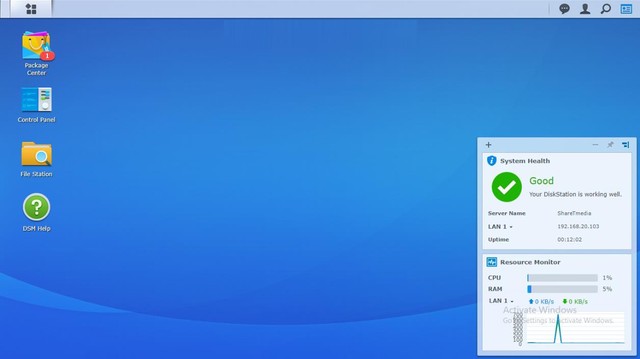
Giao diện người dùng trực quan, sinh động và dễ sử dụng.
Hệ sinh thái ứng dụng "cây nhà lá vườn" Synology
Synology sở hữu hệ sinh thái ứng dụng được chính Synology phát triển riêng. Trong đó, có một số ứng dụng hỗ trợ bảo vệ dữ liệu đáng chú ý như Hyper Backup, Active Backup for Business, Active Backup for G-Suite / Office 365. Có thể nói, giá trị của Synology DS918 không chỉ nằm ở phần cứng mà còn ở phần mềm, và đó chính là hệ sinh thái này.
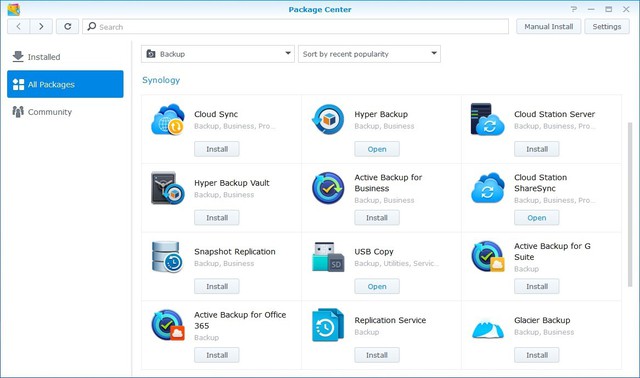
Package Center - Thư viện ứng dụng do Synology tự xây dựng có rất nhiều phần mềm hữu ích để hỗ trợ quản lý và sao lưu dữ liệu hiệu quả hơn.
Chiến lược sao lưu 3-2-1
Để dữ liệu luôn được đảm bảo an toàn, cách tốt nhất chính là tạo ra nhiều bản sao lưu dữ liệu trên các nền tảng hoặc thiết bị khác nhau. Chiến lược 3-2-1 có nghĩa là có ít nhất 3 bản sao dữ liệu, 2 trong số đó là cục bộ nhưng trên các phương tiện khác nhau và ít nhất 1 bản sao ngoại vi.
Bản sao đầu tiên, người dùng có thể tạo file backup trên chính máy tính của mình hoặc sử dụng ổ cứng di động. Bản sao thứ hai sẽ dùng phương thức sao lưu trực tuyến thông qua các dịch vụ dữ liệu đám mây như Google Drive, OneDrive hay Dropbox. Nếu vẫn chưa yên tâm với hai bản sao lưu vừa thiết lập, người dùng vẫn còn một lựa chọn bổ sung khác đó chính là sao lưu trên các thiết bị lưu trữ chuyên nghiệp như NAS DS918 .
Hyper Backup là lựa chọn lý tưởng để giúp bạn thực hiện chiến lược 3-2-1. Tính năng này hỗ trợ lập kế hoạch backup dữ liệu, tạo nhiều bản backup tại nhiều thời điểm hoặc kết hợp nhiều phương án backup, tối ưu hóa lưu lượng dữ liệu, tránh trùng lặp, mã hóa và nén dữ liệu.
Ngoài ra, tính năng này còn có thể thống kê cũng như giám sát hoạt động sử dụng dữ liệu theo thời gian, đồng thời phát hiện và cảnh báo qua email nếu phát hiện có dấu hiệu dữ liệu bị sử dụng một cách bất thường. Hyper Backup hỗ trợ backup hầu hết các dịch vụ Cloud như Google Drive, Amazone Drive, Dropbox, …
Hướng dẫn back-up dữ liệu từ PC/laptop với Hyper Backup
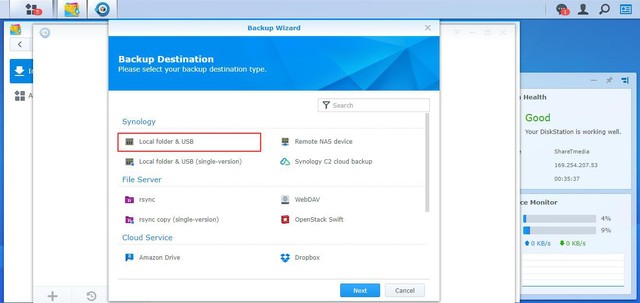
Đăng nhập vào DSM, truy cập Package Center để tải và cài đặt Hyper Backup. Khởi chạy Hyper Backup, chọn dấu " " nằm ở góc trái dưới cùng và mục Data backup task. Chọn mục Local Folder & USB.
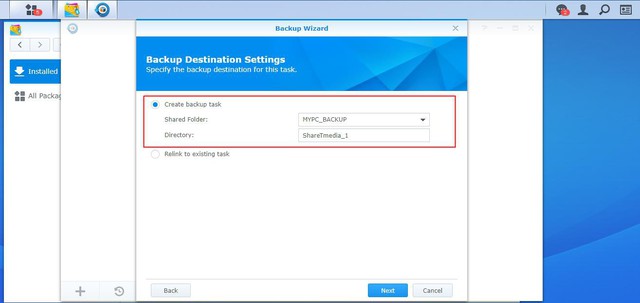
Chọn Create backup task và nơi lưu trữ backup ở mục Directory, có thể là trên thiết bị (Local) hoặc thiết bị lưu trữ ngoại vi (External Storage).
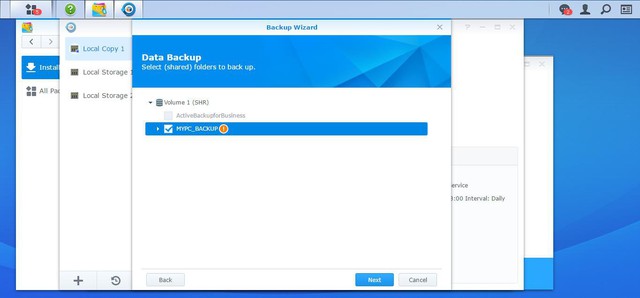
Chọn thư mục chứa các dứ liệu để tạo sao lưu, chia sẻ thư mục được mã hóa (tùy chọn). Nếu các mục cần sao lưu đã tồn tại trong thư mục chứa thì nó sẽ hiển thị dấu ! màu cam.
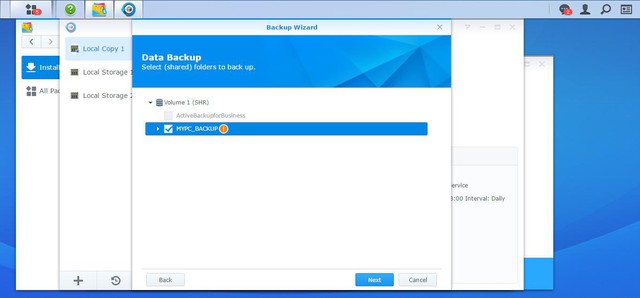
Chọn nơi sao lưu dữ liệu
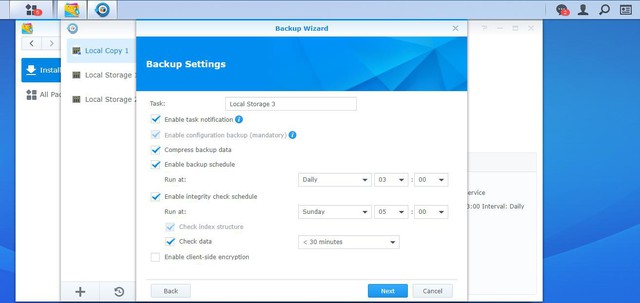
Người dùng tự tùy chỉnh cấu hình sao lưu cho phù hợp với nhu cầu của mình.
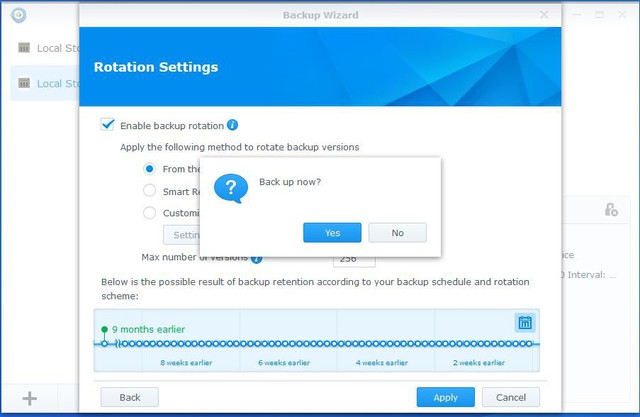
Kiểm tra lại các thiết lập và nhấn Apply để quá trình sao lưu dữ liệu bắt đầu
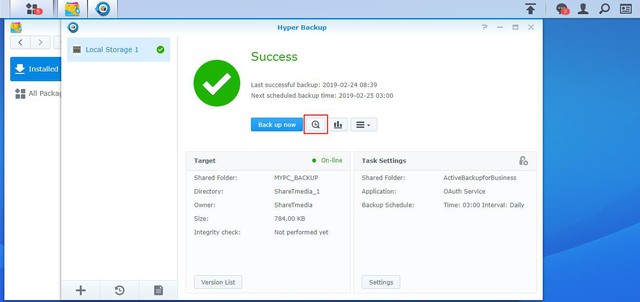
Biểu tượng Success hiện ra sau khi tạo dựng bảo sao lưu dữ liệu thành công.
Việc thiết lập Hyper Backup rất đơn giản, người dùng có thể dễ dàng thao tác và làm quen ở lần sử dụng đầu tiên. Nếu bạn gặp khó khăn trong qua trình sử dụng Hyper Backup hoặc có quá ít thời gian để tìm hiểu, thì bạn có thể liên hệ Mstar Corp để được hỗ trợ kỹ thuật miễn phí.
Kết luận
Không có thứ gọi là "hệ thống sao lưu hoàn hảo", tuy nhiên với "chiến lược sao lưu 3-2-1" người dùng có thể yên tâm hơn vì nay đã sở hữu đến 3 bản sao lưu dữ liệu có thể phục hồi bất cứ lúc nào ngay khi dữ liệu gặp vấn đề. Đó là lý do tại sao chúng tôi khuyên bạn nên áp dụng chiến lược này cho những dữ liệu quý giá của mình. NAS Synology DS918 xứng đáng là giải pháp sao lưu dữ liệu lý tưởng để bạn và các cộng sự yên tâm hơn trong công việc mỗi ngày vì toàn bộ dữ liệu quan trọng luôn được bảo đảm an toàn.
Mstar Corp là Service Provider Synology chính hãng và có Trung tâm trải nghiệm Synology tại 115 Nguyễn Phi Khanh, P.Tân Định, Q.1, bạn có thể đến showroom để trải nghiệm các sản phẩm, giải pháp, cũng như các model mới của Synology.
NỔI BẬT TRANG CHỦ

Google: Giải được bài toán 10 triệu tỷ tỷ năm chỉ trong 5 phút, chip lượng tử mới là bằng chứng về đa vũ trụ
Điều đáng ngạc nhiên hơn cả là nhiều người trên cộng đồng mạng thế giới lại đang đồng tình với kết luận của Google.

Gần 2025 rồi mà vẫn dùng USB để lưu công việc thì quả là lỗi thời
